Jednym z najpopularniejszych modeli laptopów z systemem Windows jest Asus. Jest już znany jako jeden z najlepszych w branży i ma miliony użytkowników na całym świecie. Niezależnie od tego, czy kupiłeś je ze względu na cele związane ze szkołą, czy ze względu na potrzeby zawodowe, musisz poznać możliwości tego urządzenia. Jedną z najważniejszych rzeczy, które należy wiedzieć, będzie jak wyświetlić nagranie na laptopie Asus ponieważ z pewnością będzie to korzystne w dłuższej perspektywie.
Jeśli szukasz samouczków już od dłuższego czasu, ale nie znalazłeś jeszcze tego, z którego możesz skorzystać, wspaniale byłoby poświęcić trochę czasu na przeczytanie każdej części tego posta, ponieważ na pewno dostaniesz to, czego potrzebujesz, gdy będziesz kontynuować.
Spis treści: Część 1. Czy laptop Asus ma rejestrator ekranu?Część 2. Jak nagrać ekran na laptopie Asus w systemie Windows 11?Część 3. Jak nagrać ekran na moim Asusie za pomocą Chromebooka?Część 4. Jak wyświetlić nagranie ekranowe na laptopie Asus za pomocą VLC?Część 5. Jak wyświetlić nagranie ekranowe na laptopie Asus na telefonie?Często zadawane pytania dotyczące nagrywania ekranu na laptopie Asus
Część 1. Czy laptop Asus ma rejestrator ekranu?
Jeśli Twój laptop Asus działa obecnie pod kontrolą systemu Windows 10, bez instalowania aplikacji, możesz przeglądać nagrania za pomocą wbudowanego rejestratora – Xbox Game Bar. Jest całkowicie darmowy i bardzo prosty w obsłudze. Zanim rozpoczniesz proces nagrywania ekranu na laptopie Asus za pomocą tego narzędzia, musisz najpierw upewnić się, że zostało ono włączone. Oto jak.
- Uruchom pasek gier, naciskając klawisze „Windows” i „G”.
- Jeśli zostaniesz o to poproszony, zaznacz menu „Tak, to jest gra”, aby przejść do trybu gry.
- Naciśnij ikonę „Ustawienia”.
- Przejdź do sekcji „Nagrany dźwięk” i wybierz preferowane wejście audio do nagrywania.
- Zamknij okno „Ustawienia”.
Teraz, gdy pasek gier został pomyślnie włączony, możesz teraz kontynuować nagrywanie ekranu. Po prostu postępuj zgodnie z tym przewodnikiem.
- Przytrzymaj klawisze „Windows” + „G”.
- Naciśnij menu „Nagraj”. Alternatywnie możesz także nacisnąć jednocześnie klawisze „Windows” + „Alt” + „R”.
- Po zakończeniu nagrywania naciśnij przycisk „Zatrzymaj”. Nagrany plik powinien być widoczny w folderze „Wideo” na komputerze.

Część 2. Jak nagrać ekran na laptopie Asus w systemie Windows 11?
Rzeczywiście, korzystanie z paska gier jest zaletą, ponieważ jest bezpłatne. Jednak z pewnością po drodze zauważysz kilka ograniczeń podczas użytkowania, zwłaszcza jeśli nie jesteś użytkownikiem laptopa Asus z systemem Windows 10. Jaki jest więc najlepszy sposób na nagranie ekranu na laptopie Asus? To jest zbyt proste!
Podczas przeglądania Internetu z pewnością zobaczysz mnóstwo rekomendacji narzędzi do nagrywania ekranu. Zamiast tracić swój cenny czas na szukanie aplikacji, możesz sprawdzić i wypróbować, jak niezawodna i dobra jest Rejestrator ekranu iMyMac jest.
Uzyskaj bezpłatną wersję próbną teraz! Intel Mac Mac z serii M Uzyskaj bezpłatną wersję próbną teraz!
Wyżej wymieniona aplikacja to profesjonalna aplikacja, o której wiadomo, że jest wystarczająco wydajna, aby zaspokoić potrzeby każdego użytkownika w zakresie nagrywania ekranu. Nagrywając ekran o wysokiej rozdzielczości (do rozdzielczości 1080P) i pozbawioną opóźnień kamerę internetową z dźwiękiem, z pewnością będziesz zadowolony z wyjściowego lub nagranych plików, które wytworzy (również bez ograniczeń związanych ze znakiem wodnym).
Każdy użytkownik może zdefiniować obszar nagrywania do przechwycenia – okno, cały ekran lub niestandardowy rozmiar. Ponieważ ta aplikacja ma przyciski do dodawania adnotacji w czasie rzeczywistym i podstawowej edycji, można poprawić jakość swoich nagrań, dodając efekty, naprawiając drżące, prześwietlone lub ciemne obszary (poprzez zwiększanie rozdzielczości), modyfikując kontrast i jasność i nie tylko.

Oprócz wspomnianych wcześniej funkcji, na ekranie znajdują się także przyciski umożliwiające wykonanie zdjęcia lub natychmiastowe uruchomienie aparatu, jeśli zajdzie taka potrzeba. Menu pauzy (w przypadku, gdy chcesz zatrzymać i wznowić po kilku minutach) i ponownego uruchomienia (aby rozpocząć od nowa) są również przydatne, ponieważ są łatwo dostępne.
O tym też wspomniano przechwytywanie ekranu i aparatu z dźwiękiem jest możliwe. Można nagrywać dźwięk systemowy lub dźwięk mikrofonu, a nawet oba jednocześnie. Dostępne jest także menu „Brak”, jeśli nie chcesz przechwytywać dźwięku.
Oczywiście wszyscy użytkownicy z pewnością mogą poruszać się po tej aplikacji, co sprawia, że proces wyświetlania nagrania na laptopie Asus jest zbyt łatwy, ponieważ ma on niezwykle prosty interfejs użytkownika. Nawet początkujący nie będą mieli trudności z jego obsługą. Jeśli chodzi o instalację, nie powinno być żadnych problemów, ponieważ obsługuje zarówno systemy operacyjne Windows, jak i Mac.

Część 3. Jak nagrać ekran na moim Asusie za pomocą Chromebooka?
Jeśli chcesz nagrać swój ekran na swoim Asusie za pomocą Chromebook, to również powinno być łatwe do zrobienia. Oto prosty samouczek, który możesz wykonać.
- Przytrzymaj jednocześnie klawisze „Shift” + „Ctrl” + „Pokaż okna”.
- W dolnym obszarze powinno pojawić się menu. Wybierz opcję „Nagranie ekranu”.
- Możesz teraz wybrać, czy nagrywać pełny ekran, częściowy ekran czy okno.
- Po zakończeniu nagrywania wybierz opcję „Zatrzymaj nagrywanie” znajdującą się w prawym dolnym rogu ekranu.
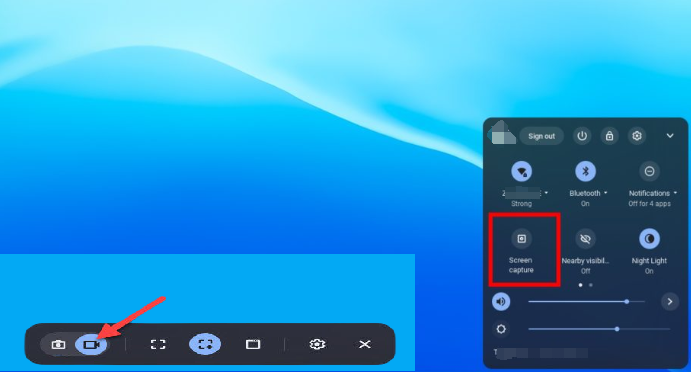
Nagrane pliki powinny być widoczne w folderze „Pobrane” na komputerze. Alternatywnie można również zmodyfikować lokalizację wyjściową.
Powyżej przedstawiono prostą metodę wyświetlania nagrania na laptopie Asus za pomocą Chromebooka!
Część 4. Jak wyświetlić nagranie ekranowe na laptopie Asus za pomocą VLC?
Kolejnym darmowym narzędziem, z którego możesz skorzystać również podczas nagrywania ekranu za pomocą laptopa Asus, jest VLC Media Player. Oprócz możliwości odtwarzania i uzyskiwania dostępu do plików multimedialnych za jego pomocą, możesz także spełniać swoje potrzeby związane z nagrywaniem ekranu. Tylko nieliczni mogą to jeszcze wiedzieć, więc skoro już o tym wiesz, nie zaszkodzi sprawdzić i spróbować. Kto wie? To może być odpowiedź na Twój dylemat związany z nagrywaniem ekranu, prawda?
Cały proces przechwytywania ekranu za pomocą tego narzędzia nie jest skomplikowany. Tyle tylko, że dokładne dostosowanie ustawień jest koniecznością, jeśli zależy Ci na uzyskaniu wysokiej jakości sygnału wideo. Możesz skorzystać z poniższego przewodnika nagrywania ekranu.
- Gdy już będziesz miał na swoim komputerze VLC Media Player, po prostu go uruchom. Naciśnij zakładkę „Media” i wybierz menu „Otwórz urządzenie przechwytujące”.
- W sekcji „Tryb przechwytywania” wybierz menu „Pulpit”.
- Następnie przejdź do sekcji „Opcje”. Musisz wprowadzić żądaną liczbę klatek na sekundę. Następnie kliknij przycisk „Odtwórz”.
- Na koniec rozpocznie się nagrywanie ekranu. Po zakończeniu kliknij przycisk „Stop”.
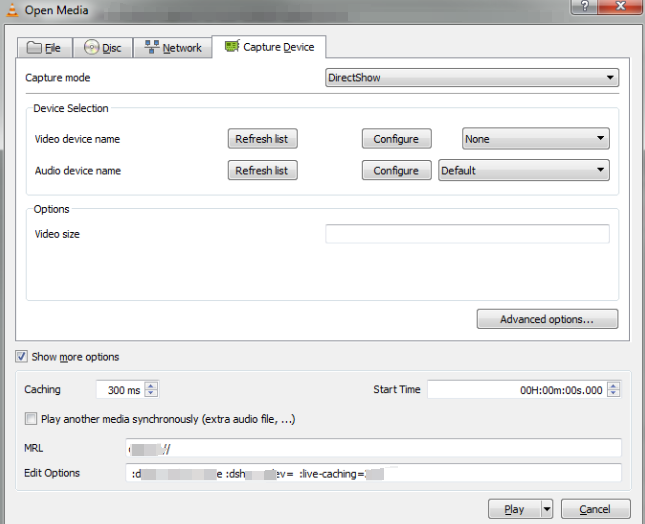
Część 5. Jak wyświetlić nagranie ekranowe na laptopie Asus na telefonie?
Po omówieniu sposobu wyświetlania nagrania na laptopie Asus za pomocą VLC Media Player, zagłębimy się teraz w szczegóły dotyczące tego, jak można to zrobić za pomocą telefonu komórkowego.
Nagrywanie ekranu na telefonie Asus jest również proste. Podobnie jak inne urządzenia z Androidem, ma wbudowany rejestrator, z którego każdy może skorzystać w dowolnym momencie. Aby z niego skorzystać, oto prosty samouczek krok po kroku.
- Rozwiń panel powiadomień urządzenia, przesuwając palcem w dół. Wybierz menu „Rejestrator ekranu”.
- Upewnij się, że zostaną przyznane niezbędne uprawnienia, aby w końcu rozpocząć proces nagrywania ekranu.
- Poczekaj, aż krótkie odliczanie się zakończy. Następnie rozpocznie się nagrywanie.
- Po zakończeniu naciśnij to samo menu, aby zatrzymać nagrywanie. Nagrany plik powinien być widoczny w aplikacji „Pliki” na urządzeniu.
Często zadawane pytania dotyczące nagrywania ekranu na laptopie Asus
Na wypadek gdybyś się zastanawiał lub był ciekawy, przygotowaliśmy tutaj odpowiedzi na często zadawane pytania dotyczące głównego tematu tego artykułu – „jak wyświetlić nagranie ekranowe na laptopie Asus?”.
- Czy oprócz Game Bar i VLC Media Player istnieją inne bezpłatne narzędzia do nagrywania ekranu?
Podczas nagrywania ekranu za pomocą laptopa Asus możesz wypróbować jeszcze inne bezpłatne programy do nagrywania. Świetnym przykładem może być Studio OBS. Dobrze jest polegać na darmowych narzędziach, jednak zawsze należy pamiętać, że mają one ograniczenia. Ostatecznie nadal najlepiej byłoby korzystać z profesjonalnych aplikacji, takich jak Rejestrator ekranu iMyMac.
- Gdzie będą zapisywane moje nagrania ekranu?
Lokalizacja, w której zostaną zapisane pliki wyjściowe, będzie zależeć od używanego oprogramowania do nagrywania ekranu. Na przykład, jeśli chcesz korzystać z paska gier, pliki powinny być widoczne w sekcji „Wideo”. Za pomocą aplikacji innych firm lokalizacje folderów wyjściowych można modyfikować według własnych upodobań.
- Czy istnieją narzędzia online, które mogą pomóc w nagrywaniu ekranu na laptopach Asus?
Oczywiście! Opcje nagrywania ekranu online są również łatwo dostępne w Internecie. Musisz tylko wybrać ten najbardziej niezawodny. Korzystanie z nich nie powinno stanowić żadnego problemu. Pamiętaj tylko, że to samo w przypadku innych bezpłatnych narzędzi, ograniczenia zawsze będą obecne.



